Top 4 programmer til at tilføje MP3-musik til MP4-video online og offline
Det, der gør en video interessant at se, er lyden, der er tilføjet den. Med andre ord spiller musik en enorm rolle i at skabe et videoklip. Det ville være bedst, hvis du fik det rigtige stykke til din video. Uanset om det er en præsentation, sjove klip, action eller komedie, er der et passende soundtrack til det. Hvis du har downloadet en samling MP3-filer før, tænker du sikkert på at tilføje dem til dine MP4-filer.
Med dette i tankerne har vi udarbejdet en liste over de bedste softwareapps, der hjælper dig med at tilføje MP3 til MP4. Vi inkluderer deres funktioner, funktioner og fordele og ulemper, så du kan vælge den app, der passer dig bedst. Læs videre for at lære mere.
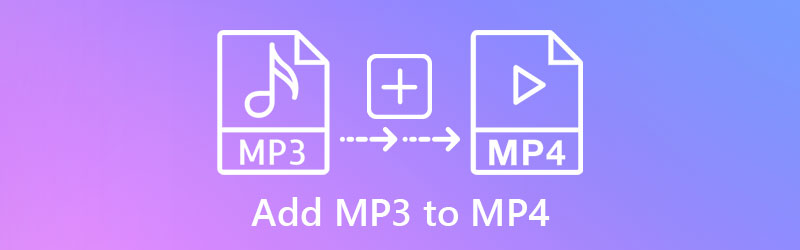
- Del 1. Sådan tilføjes lyd til MP4 på skrivebordet
- Del 2. Sådan tilføjer du lyd til MP4 online
- Del 3. Ofte stillede spørgsmål om tilføjelse af lyd til MP4
Del 1. Sådan tilføjes lyd til MP4 på skrivebordet
1. Vidmore Video Converter
Vidmore Video Converter er det bedste valg for et nemt og professionelt værktøj. Dette giver dig mulighed for at tilføje næsten enhver lyd, inklusive MP3, AAC, WMA, OGG og mange flere lydformater. Desuden kan du gengive videoen sammen med de filtre, undertekster, tekster, du har tilføjet til videoen ved hjælp af programmet. Den kommer også med grundlæggende redigeringsfunktioner til at klippe, beskære og opdele lyd/video. Vigtigst er det, at du kan konvertere videoen til ethvert format, inklusive enhedsunderstøttede formater som iPhone, Samsung, Huawei osv. Gå videre til trinene for at tilføje lyd til video MP3 ved hjælp af dette program.
Trin 1. Anskaf Vidmore Video Converter
Først og fremmest skal du få fat i programmets installationsprogram ved at klikke på en hvilken som helst Gratis download knapper placeret nedenfor. Få appen installeret på din computer, og start den bagefter.
Trin 2. Tilføj videoklip til softwaren
Når du har startet appen, skal du klikke på Plus sign-knappen på hovedgrænsefladen for at tilføje en MP4-video fra dit lokale computerdrev. Du kan også trykke på Mellemrumstasten for at indlæse mappen og finde din mål-MP4-video.
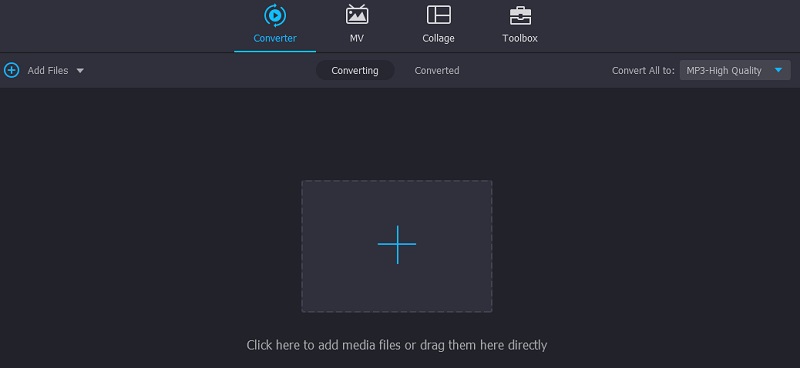
Trin 3. Tilføj lyd til MP4-video
Når du er færdig med at uploade videoen, bør du se dens thumbnail. Klik på Tilføj lyd drop-down knap og vælg Tilføj lydspor mulighed. Det åbner en mappe. Herfra skal du finde den MP3-fil, du vil tilføje. Du får mulighed for at redigere lyden fra dialogboksen, der vises.
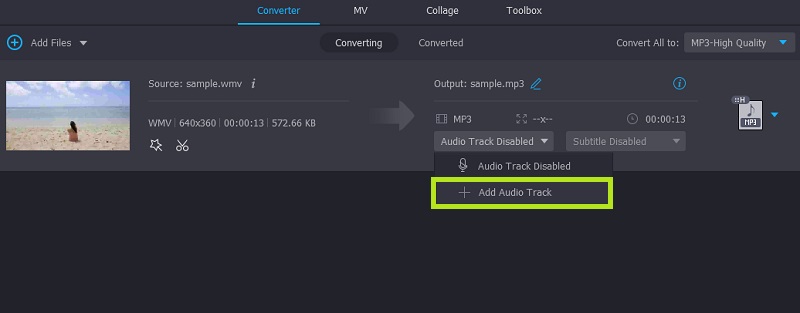
Trin 4. Gem output
Til sidst skal du vælge et outputformat fra Profil menu. Når du er færdig, skal du klikke på Konverter alle knappen for at eksportere filen og gemme den på din computer.
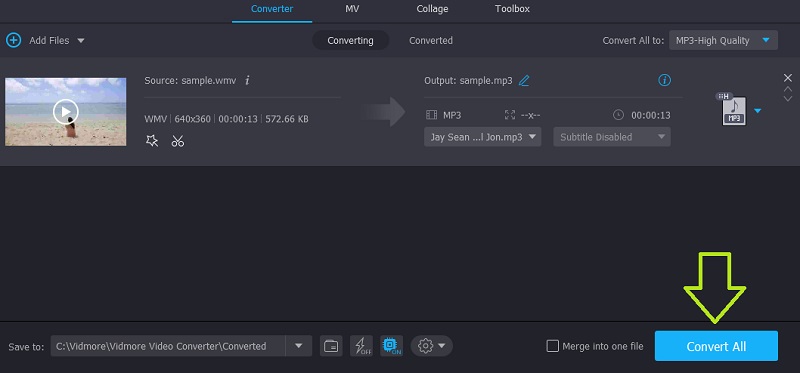
2. VLC
Du kan også tilføje MP3 til MP4 i VLC hurtigt og nemt. Dette er en helt gratis og open source medieplatform tilgængelig på alle platforme, inklusive Mac, Windows, Linux, iPhone og Android. Ligeledes understøtter den forskellige lydfiler som MP3, AAC, FLAC osv. Oven i købet har den en af de mest nødvendige funktioner, som er at tilføje lyd til spor til videoer. Hvis du er interesseret i at tilføje MP3 til MP4 i VLC, følg vejledningen nedenfor.
Trin 1. Før noget andet skal du downloade VLC-appen på Windows PC eller Mac. Installer og start det på din computer.
Trin 2. Naviger nu til Medier > Flere filer. Et vindue vises. Herfra skal du klikke på Tilføje knappen og indlæs din valgte MP4-fil.
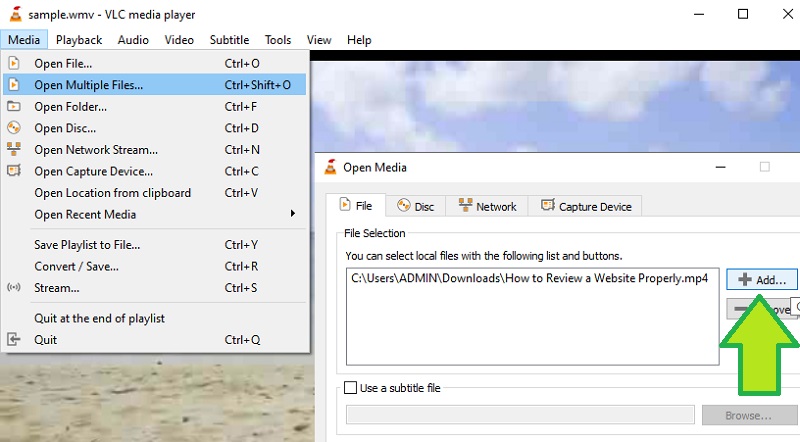
Trin 3. Derefter skal du sætte kryds ved Vis flere muligheder afkrydsningsfeltet efterfulgt af Afspil et andet medie synkront. Du bør se muligheder for at tilføje en mediefil.
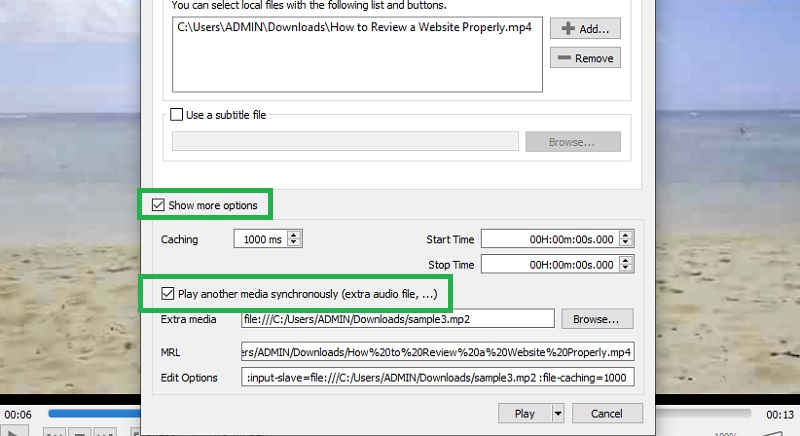
Trin 4. Klik derefter på Gennemse knappen, og et andet vindue vises. Klik på Tilføje knappen og indlæs den MP3-fil, du ønsker at tilføje til videoen, fra dette vindue.
Trin 5. Til sidst skal du klikke på Spil knappen fra Åbn medier vindue for at tilføje MP3 til MP4. Softwaren skal afspille videoen sammen med den lyd, du har tilføjet.
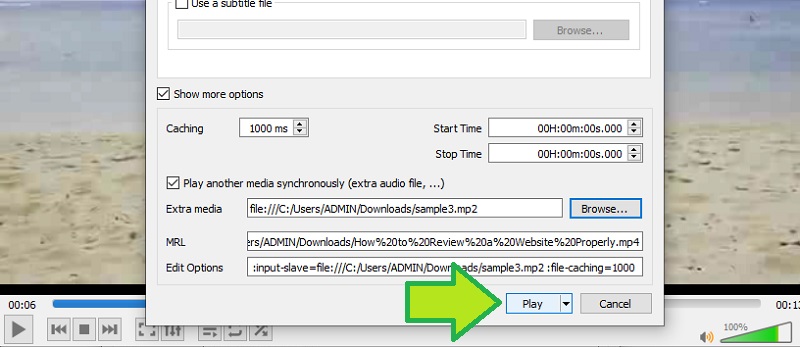
Del 2. Sådan tilføjer du lyd til MP4 online
1. Fastreel
En følgende metode er et onlineværktøj, der hjælper dig med at tilføje lyd til MP4. Udover det tilbyder den mange andre nyttige værktøjer, herunder skæring, beskæring, dæmpning af lyd, rotation og meget mere. Du kan også vælge at tilføje musik fra sin egen musiksamling eller uploade den fra dit lokale drev. Efter upload kan du justere lydstyrken efter dit behov. Nu, her er, hvordan du tilføjer MP3 til MP4-video online ved hjælp af Fastreel.
Trin 1. Åbn en browser og få adgang til programmets hovedwebsted. På samlingen af onlineværktøjer, se efter Føj musik til en video under Lyd afsnit.
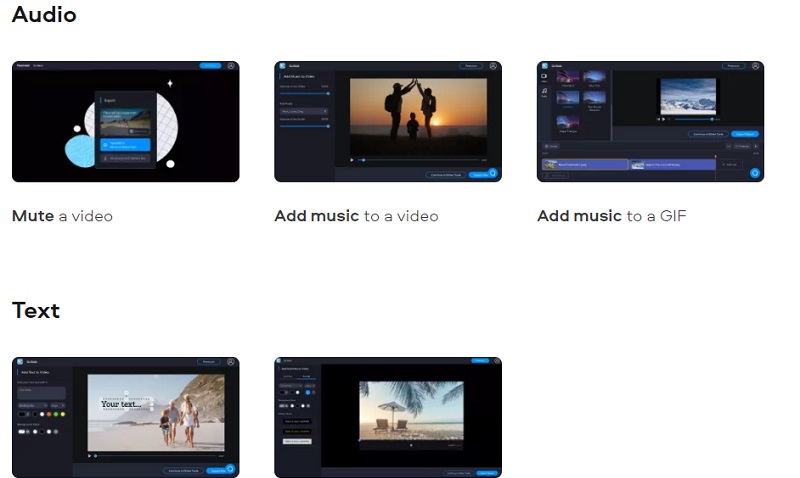
Trin 2. Klik på Tilføj dig fil knappen på siden og indlæs den MP4-video, du gerne vil redigere.
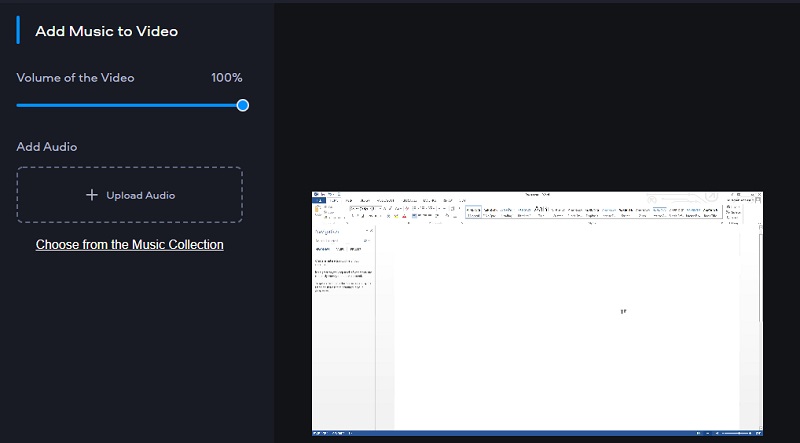
Trin 3. Fra det næste vindue skal du klikke på Upload lyd knappen og upload den MP3-fil, du gerne vil tilføje til videoen. Juster lydstyrken og eksporter outputtet.
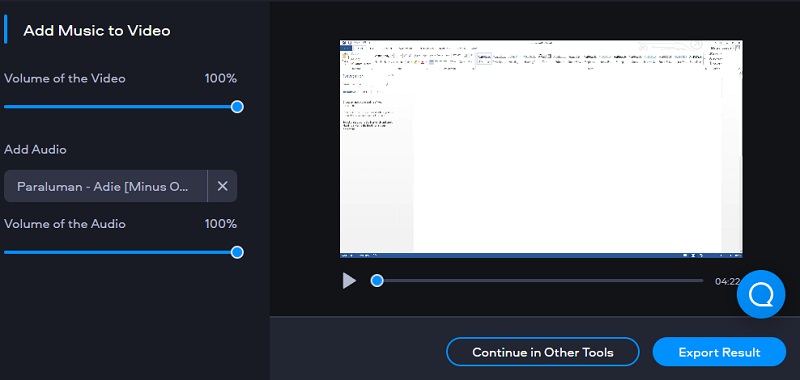
2. Video
Clideo er også et godt alternativ til at tilføje MP3 til MP4 online. Du kan tilføje din foretrukne MP3-musik til dine videoklip og uploade den fra forskellige filkilder. Det inkluderer indlæsning af filer fra Dropbox og Google Drev. Du kan klippe klippet og justere lyd- og videolydstyrken med det. Oven i det giver dette dig mulighed for at eksportere filen til et andet videoformat. Følg guiden nedenfor og lær, hvordan du tilføjer MP3-musik til video online ved hjælp af Clideo.
Trin 1. Start Clideo ved hjælp af en browser efter eget valg. Klik derefter på Vælg fil knappen for at uploade en video.

Trin 2. Når du har uploadet videoen, kommer du til en anden side for at indlæse MP3-lyden. Du kan klikke på rullemenuen og vælge, om du vil uploade fra Drev eller Dropbox. Lydfilen skal tilføjes til tidslinjen.
Trin 3. Et sæt indstillinger bør vises på højre side af grænsefladen. Herfra kan du justere lydstyrken på lyden og videoen eller trimme og anvende en loop-effekt.
Trin 4. Til sidst skal du vælge et outputformat ved at klikke på profilmenuen nederst til venstre på grænsefladen.
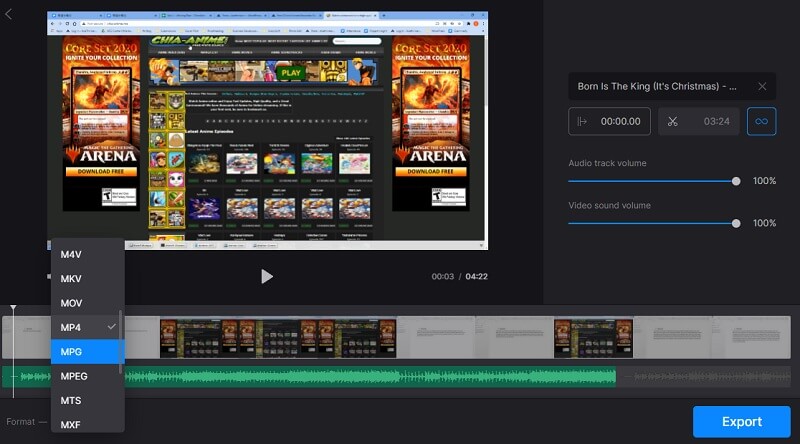
Del 3. Ofte stillede spørgsmål om tilføjelse af MP3 til MP4
Hvordan kombinerer man MP3 og MP4?
MP3 og MP4 er to forskellige medietyper. MP3 er kun lydmedier, mens MP4 kan indeholde en video- og en lydfil. For at kombinere disse to mediefiler skal du bruge en lydeditor. Du kan også bruge metoderne nævnt ovenfor.
Hvordan tilføjer du baggrundsmusik til en video på en iPhone?
Hvis du leder efter en naturlig måde at tilføje baggrundsmusik til en video på en iPhone, er iMovie den rigtige app. Dette er et program til redigering af mediefiler, der er skræddersyet til Apple-enheder som Mac, iPhone og iPad.
Hvordan erstatter man baggrundsmusik i videoen?
For at erstatte baggrundsmusikken i videoen kan du slå den originale lyd fra og tilføje MP3 til videoen med softwaren.
Konklusion
Det er de bedste metoder til tilføje en MP3-fil til MP4. Nu ville det være nemmere for dig at tilføje din yndlingsmusik, optagelse eller voiceover til forskellige videoer som MP4. Afhængigt af dine præferencer kan du vælge at vælge online- eller offlinemetoden.


